Kuinka käyttää MIN-, Max- ja AVERAGE-funktioita Excelissä
Funktiot suorittavat matemaattisen laskutoimituksen (Functions)Excelin(Excel) solualueille . Yleisimmät funktiot(Functions )(Functions ) ovat SUMMA(SUM) , AVERAGE , COUNT , MIN ja MAX . Jos henkilö haluaa löytää tiedoistaan keskiarvon, minimin tai enimmäisarvon, hän voi käyttää funktioita AVERAGE , MIN ja MAX(MAX Functions) . Tässä viestissä näytämme, kuinka voit laskea keskiarvon(Average) , vähimmäisarvon(Minimum) ja enimmäisarvon (Maximum)Excelissä(Excel) .
AVERAGE, MIN ja(MIN) MAX -funktiot (MAX Functions)Excelissä(Excel)
- AVERAGE : Etsii tietyn solun lukujen arvon ja palauttaa yhden tai useamman arvon keskiarvon. Se voi olla nimiä, taulukoita ja viittauksia, jotka sisältävät numeroita.
- MIN : Etsii vähimmäisarvon solualueelta.
- Max : Löytää enimmäisarvon solualueelta.
Aiomme selittää, miten:
- Keskiarvon löytäminen
- Minimiarvon löytäminen
- Maksimiarvon löytäminen
1] Keskiarvon löytäminen
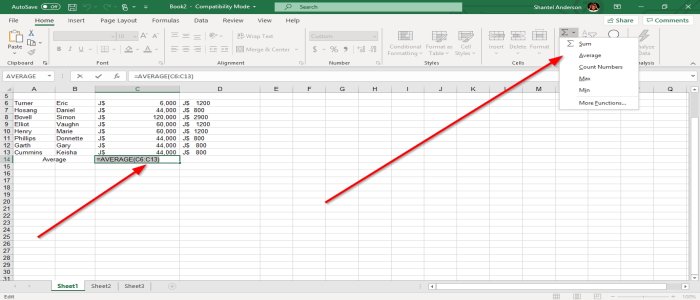
Löydät arvon keskiarvon(Average) valitsemalla solun alta tai niiden arvojen oikealta puolelta, joille haluat määrittää keskiarvon(Average) . Siirry sitten Muokkausryhmään(Editing Group) ja valitse Automaattinen (Auto-Sum) summaustyökalu(Tool) . Näet avattavan luettelon toiminnoista, valitse Keskiarvo(Average) . Nyt keskiarvo(Average) on löydetty.
Toinen vaihtoehto on valita solu, jonka haluat laskea keskiarvona(Average) , siirtyä sitten muokkausryhmän kohtaan Automaattinen summa (Editing Group)ja(Auto-Sum) valita lisää toimintoja(Functions) . Lisää funktio(Insert Function) -valintaikkuna avautuu, valitse Keskiarvo(Average) ja sitten OK. Kirjoita(Enter) solualue Functions Argument -ruutuun ja sitten OK .
Voit myös kirjoittaa keskiarvokaavan soluun ( =AVERAGE (C6:C13 ) saadaksesi arvon.
2] Vähimmäisarvon löytäminen

Valitse solu alta tai oikealle, siirry sitten muokkausryhmän automaattiseen (Editing Group)summaustyökaluun(Auto-Sum Tool) ja valitse Min Function tai valitse Lisää funktioita(More Function) ; Lisää funktio(Insert Function) -valintaikkuna avautuu ja valitse Keskiarvo(Average) ja sitten OK . Kirjoita solualue Functions Argument -ruutuun ja sitten OK.
Voit myös kirjoittaa kaavan (= MIN (C6:C14 ) soluun saadaksesi tuloksen.
3] Maksimiarvon löytäminen

Valitse solu alta tai oikealle, siirry sitten muokkausryhmän Auto (Editing Group)-Sum Tool -työkaluun(Auto-Sum Tool) ja valitse Max Function ; se antaa sinulle automaattisesti tuloksen. Tai voit napsauttaa lisää funktioita , jolloin näkyviin tulee Lisää-valintaikkuna . (Insert Dialog)Syötä(Enter) solualue Functions Argument -ruutuun ja sitten OK.
Voit myös kirjoittaa soluun kaavan ( =MAX (C6:C15
Se siitä.
Related posts
Kuinka käyttää INT- ja LCM-funktioita Excelissä
Kuinka käyttää EDATE- ja EOMONTH-funktioita Excelissä
Kuinka lisätä ja laskea kaavoja ja funktioita Excelissä
Kuinka käyttää SUMIF- ja SUMIFS-funktioita Excelissä
Laske yksinkertainen, painotettu ja eksponentiaalinen liukuva keskiarvo Excelissä
Kuinka käyttää NETWORKDAYS-toimintoa Excelissä
Laske keskihajonta ja keskivirhe Excelissä
DGET-funktion käyttäminen Excelissä
Kuinka tulostaa valitut solut Excelissä tai Google Sheetsissä yhdelle sivulle
Microsoft Excel -opastus aloittelijoille
Percentile.Exc-funktion käyttäminen Excelissä
Kuinka käyttää DISC-toimintoa Excelissä
Microsoft Excel aiheuttaa korkean suorittimen käytön Windows 10:ssä
Kuinka lisätä tai summata aikaa Microsoft Excelissä
ISODD-funktion käyttäminen Excelissä
Trendiviivan lisääminen Microsoft Excel -laskentataulukkoon
Kuinka jäädyttää ja jakaa ruutuja Excel-laskentataulukoissa
Organisaatiokaavion luominen Excelissä
Automaattisen tietotyypin käyttäminen Excelissä
DCOUNT- ja DCOUNTA-funktioiden käyttäminen Excelissä
